AE的更改颜色效果怎么制作
来源:网络收集 点击: 时间:2024-04-23【导读】:
AE的更改颜色效果,在影视剧或者是电影中经常被用到,AE软件实现这个效果,是很简单的,几个步骤就能实现。工具/原料moreAE版本:Adobe After Effects CS5电脑系统:win10专业版 64位操作系统AE软件的操作方法:1/6分步阅读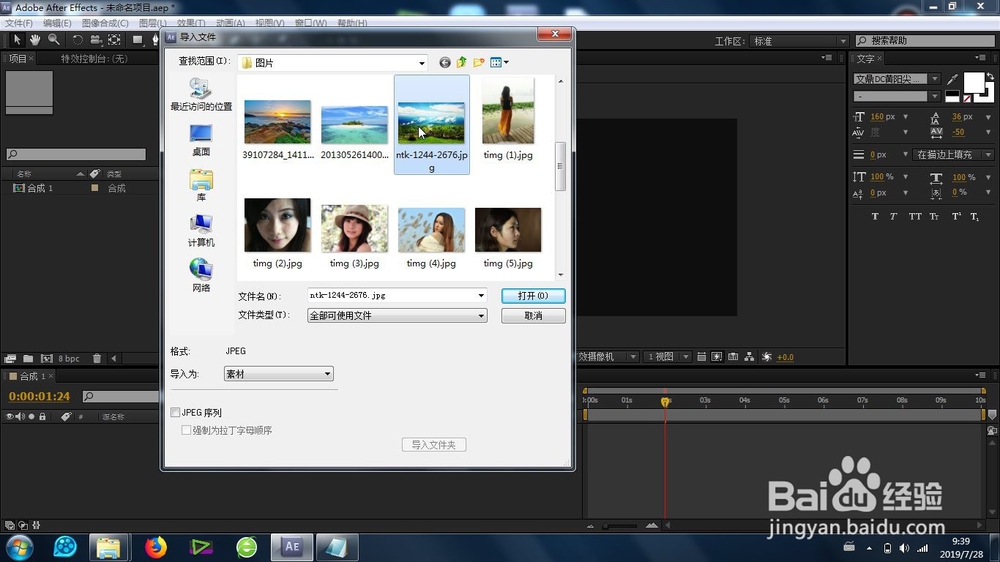 2/6
2/6 3/6
3/6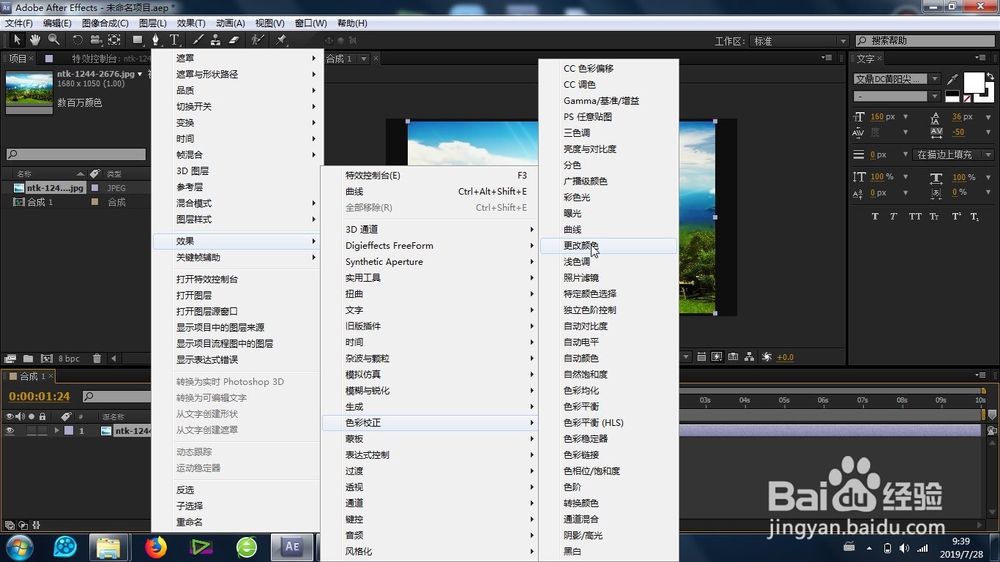 4/6
4/6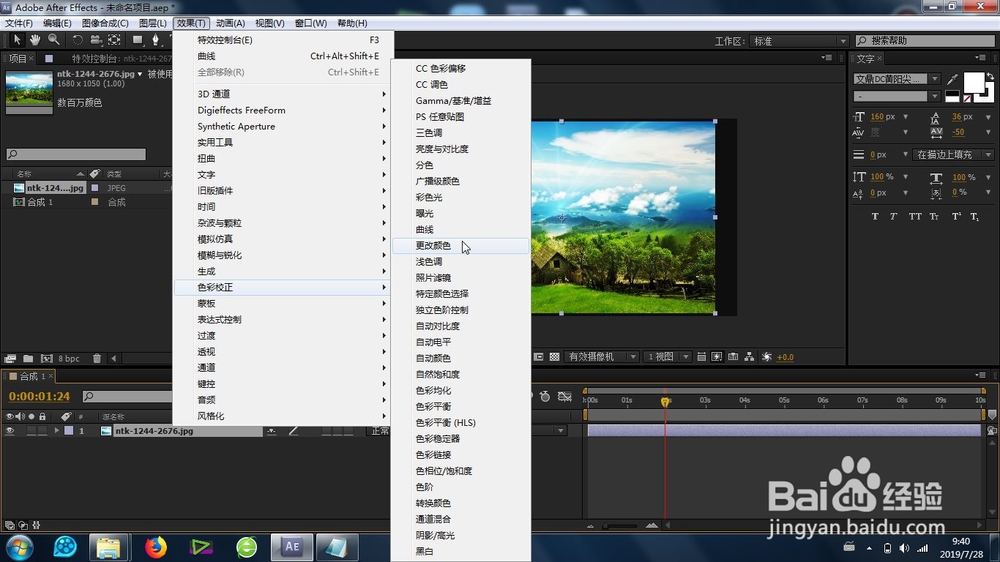 5/6
5/6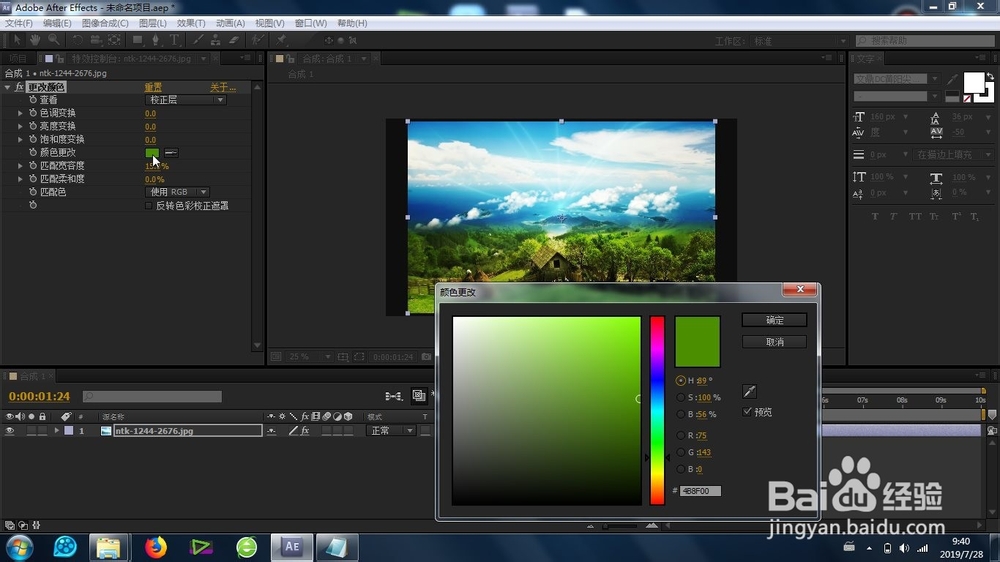
 6/6
6/6
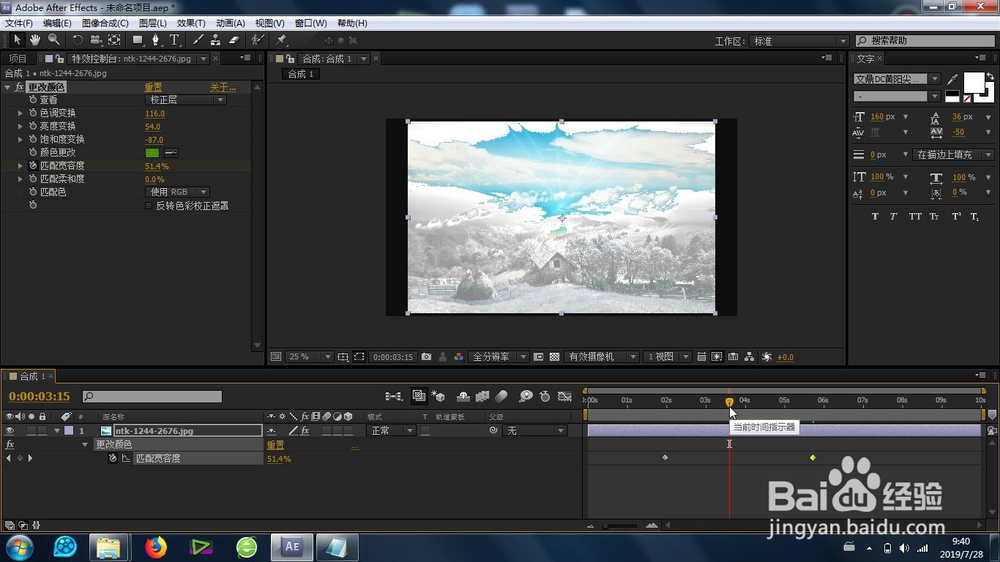 方法总结:1/1
方法总结:1/1
第一步自然是素材的导入(包括素材库以及时间线)以及合成的新建,很多人认为很简单,没有必要讲解,可是却很有必要,很多新手不懂得素材以及AE合成的管理,不能达到事半功倍的效果。
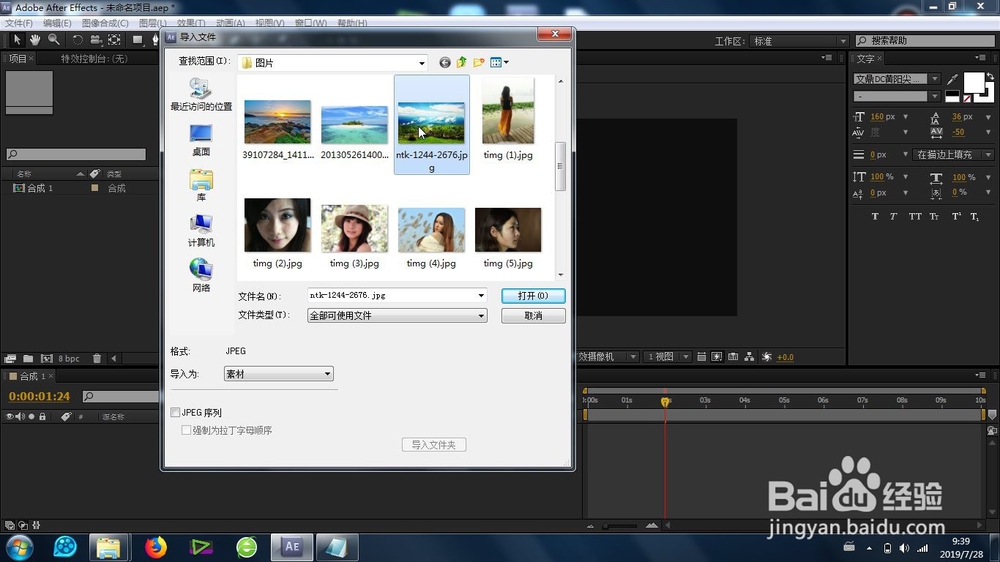 2/6
2/6预览素材,如果和合成的尺寸相比,素材太小的话,就没有放大的必要,原因是放大之后素材就会变得模糊不清晰,但是如果素材比合成尺寸大,那么可以进行缩小操作。
 3/6
3/6接下来的重点来了,用鼠标移动指针到需要编辑效果的时间点,选中(上层)素材,依次选择:效果-色彩校正-更改颜色效果。
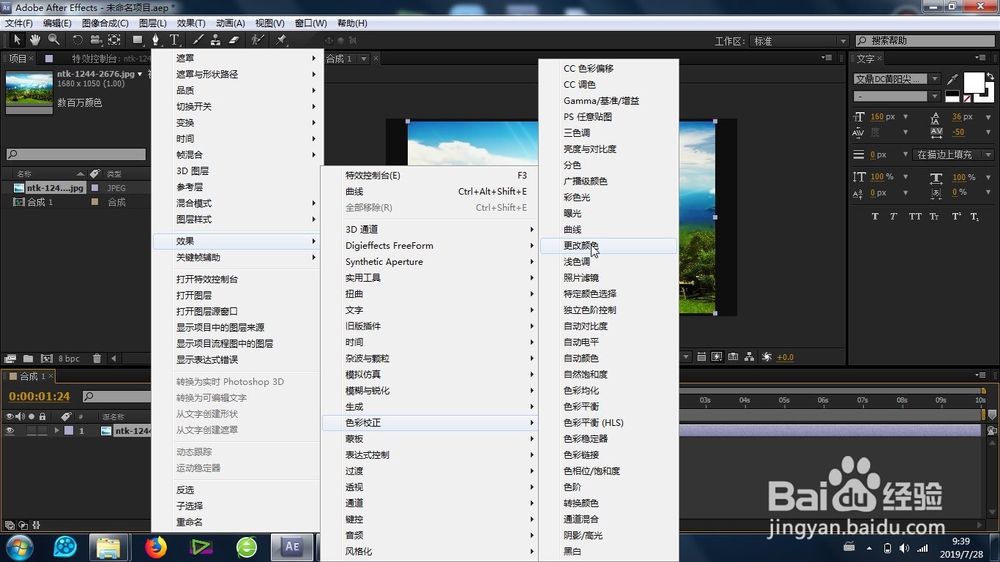 4/6
4/6还可以这样添加更改颜色效果:定位时间指针,找到上方工具栏的:效果-色彩校正-更改颜色效果。
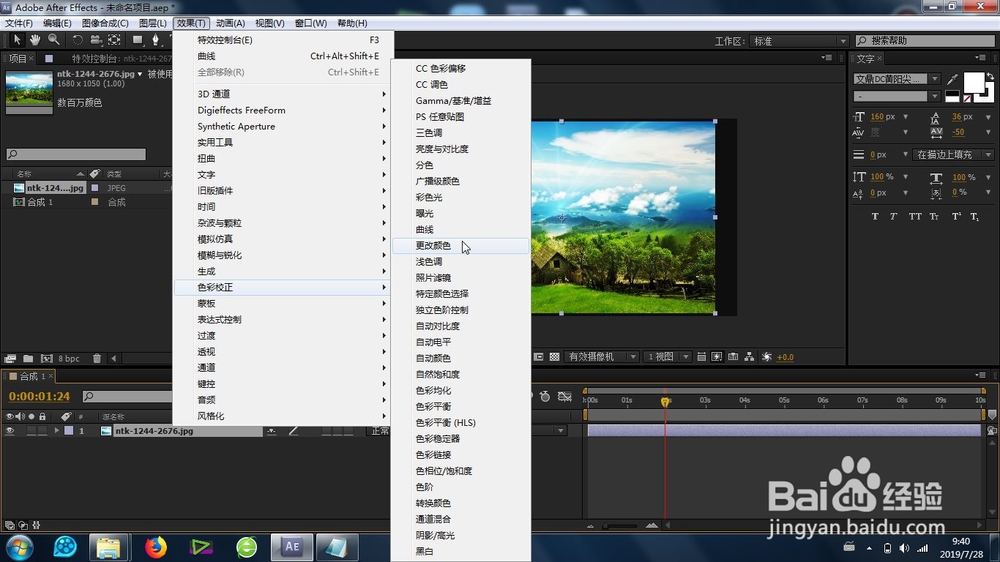 5/6
5/6添加了更改颜色效果之后,AE整体布局的左上角就会出现更改颜色效果参数设置窗口,右上角会有默认的效果产生。
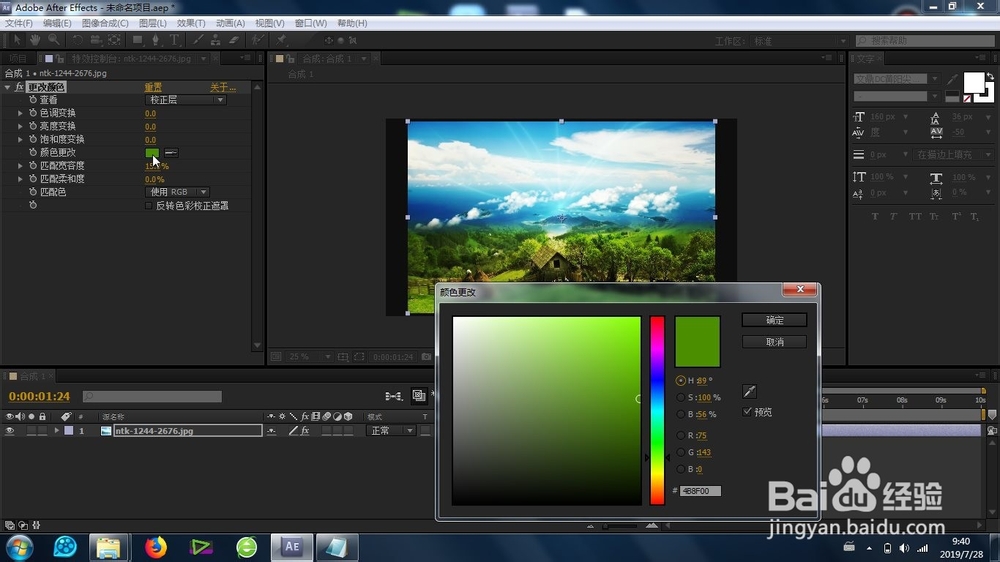
 6/6
6/6可以打开这个效果的设置参数,进行色调变换、亮度变换、饱和度变换、颜色更改、匹配度容度以及匹配色等重要参数的调整,还可以给这些关键参数设置关键点,形成效果的渐变动画。这样就完成了更改颜色效果的制作。

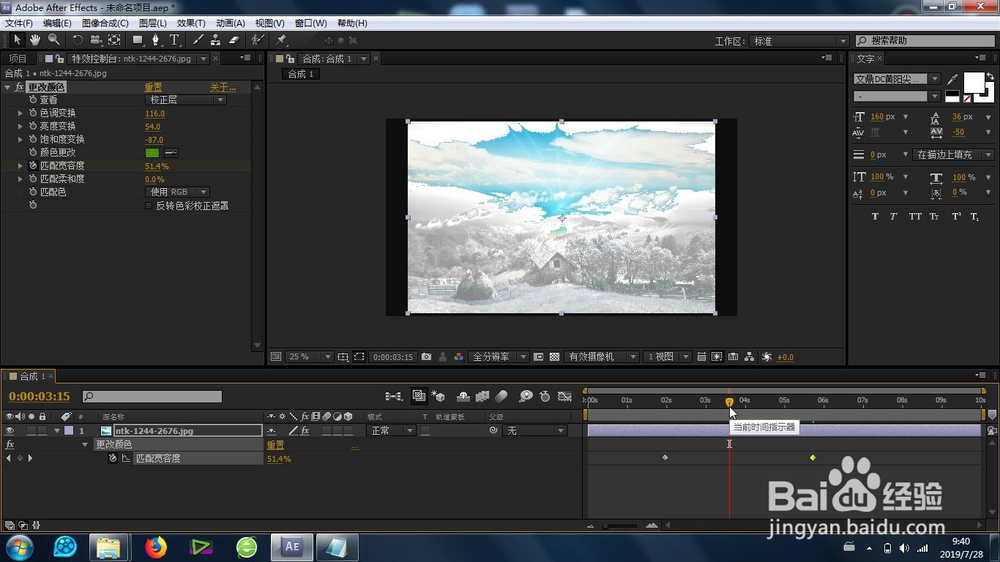 方法总结:1/1
方法总结:1/11、素材的导入;
2、素材导入时间线调整大小;
3、特效的两种添加方法;
4、特效参数的更改及关键帧的添加。
注意事项tips:不管是win7系统还是win10系统,软件的操作步骤都是一样。只是操作命令的位置随着软件 版本的不同而稍有变化。
更改颜色效果AE版权声明:
1、本文系转载,版权归原作者所有,旨在传递信息,不代表看本站的观点和立场。
2、本站仅提供信息发布平台,不承担相关法律责任。
3、若侵犯您的版权或隐私,请联系本站管理员删除。
4、文章链接:http://www.1haoku.cn/art_573379.html
上一篇:淘宝如何关闭先用后付
下一篇:我的世界坑人的方法
 订阅
订阅